
8월 27일에 나오는 와우클래식을 대비하여 컴퓨터를 장만하시는 분들이 많으실 겁니다.
오늘은 가성비甲 CPU인 라이젠2600과 9400F에 대해서 다뤄보려고 합니다.
참고로 라이젠2600은 메인보드가 B450급이면 오버클릭이 됩니다만, 반면에, 인텔 9400F는 애초에 오버클럭이 안됩니다.
더불어 9400F는 애초에 H310같은 보드와 조합을 맞추고, 램오버를 안하지요.
아무튼 자신이 약간 컴덕 기질이 있어서 CPU오버클럭&램오버를 할 계획이 있다면
2600으로 가는 걸 추천, 그냥 순정으로 편하게 쓰고 싶으시면 9400F를 가는 것이 좋은 선택입니다.
저는 본 컴퓨터를 구매 전 마루타용으로 세컨컴을 샀는데, 제가 산 세컨컴의 스팩은 아래와 같습니다.
CPU: 라이젠2600
메인보드: ASUS PRIME B450
램: 삼성 DDR4 8기가 *2
VGA: 사파이어 라데온 RX570 Pulse 4기가
케이스: J700
파워: 탑파워 600W
쿨러: 겜맥스400
일단 노 오버클럭 당시에 시네벤치R20결과값을 보여드리겠습니다.
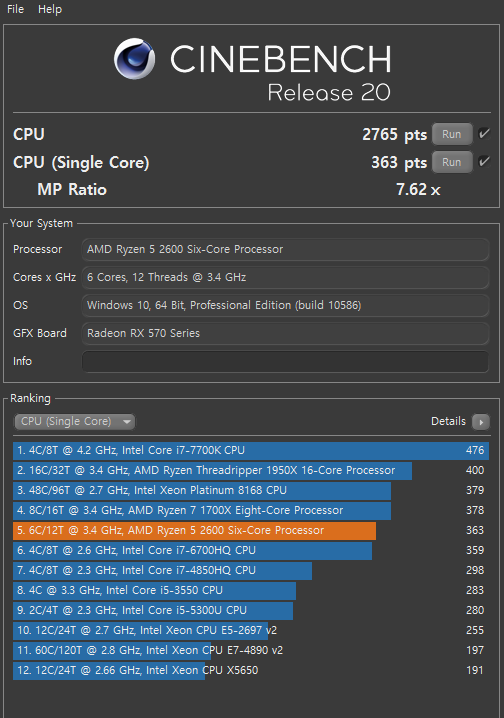
점수가 형편없이 나오네요. 싱글코어는 당연히 9400F에게 처참히 발립니다. 그래도 라이젠답게 멀티코어는 앞서네요.
참고로 인텔 9400F의 시네벤치R20 평균스펙은
-9400F-
멀티 2300
싱글 415 정도가 나온다고 합니다.

40배수로 맞추고 멀티코어와 싱글코어를 측정한 값입니다. (TM5 10회 통과, LinX 5회 통과)
-라이젠2600 40배수-
멀티 3085
싱글 414 정도가 나왔네요.
이정도면 2600도 나름 쓸만하지 않습니까?
자 그럼 본격적으로 오버클럭 하는 방법에 대해서 알아보겠습니다. 참고로 CPU오버클럭을 하시기 전에 램오버부터 하시고, TM5안정화를 하시기 바랍니다. 이 과정을 통과해야 LinX에서 테스트 통과를 못했을 때 원인이 램인지 CPU인지 알 수 없기 때문입니다. 따라서 오로지 CPU만을 변수로 잡기 위해 램오버부터 하고 TM5를 돌리는 것입니다.
와우 클래식 - 램오버 하는 방법
와우클래식 출시를 앞두고 컴퓨터 구매를 하시는 분들이 많으실 겁니다. 오버클럭은 조금 어려운 편이라 엄두를 못내시는 분들이 많지만, 개인적으로 램오버는 강력히 추천드리는 바입니다. 참고로, 제가 램오버..
game8483.tistory.com
※ASUS 메인보드 기준.※
1. 컴퓨터를 재시작하거나, 부팅을 하시고 메인보드 제조사화면에서 F2나 DEL키를 눌러서 바이오스로 진입합니다.
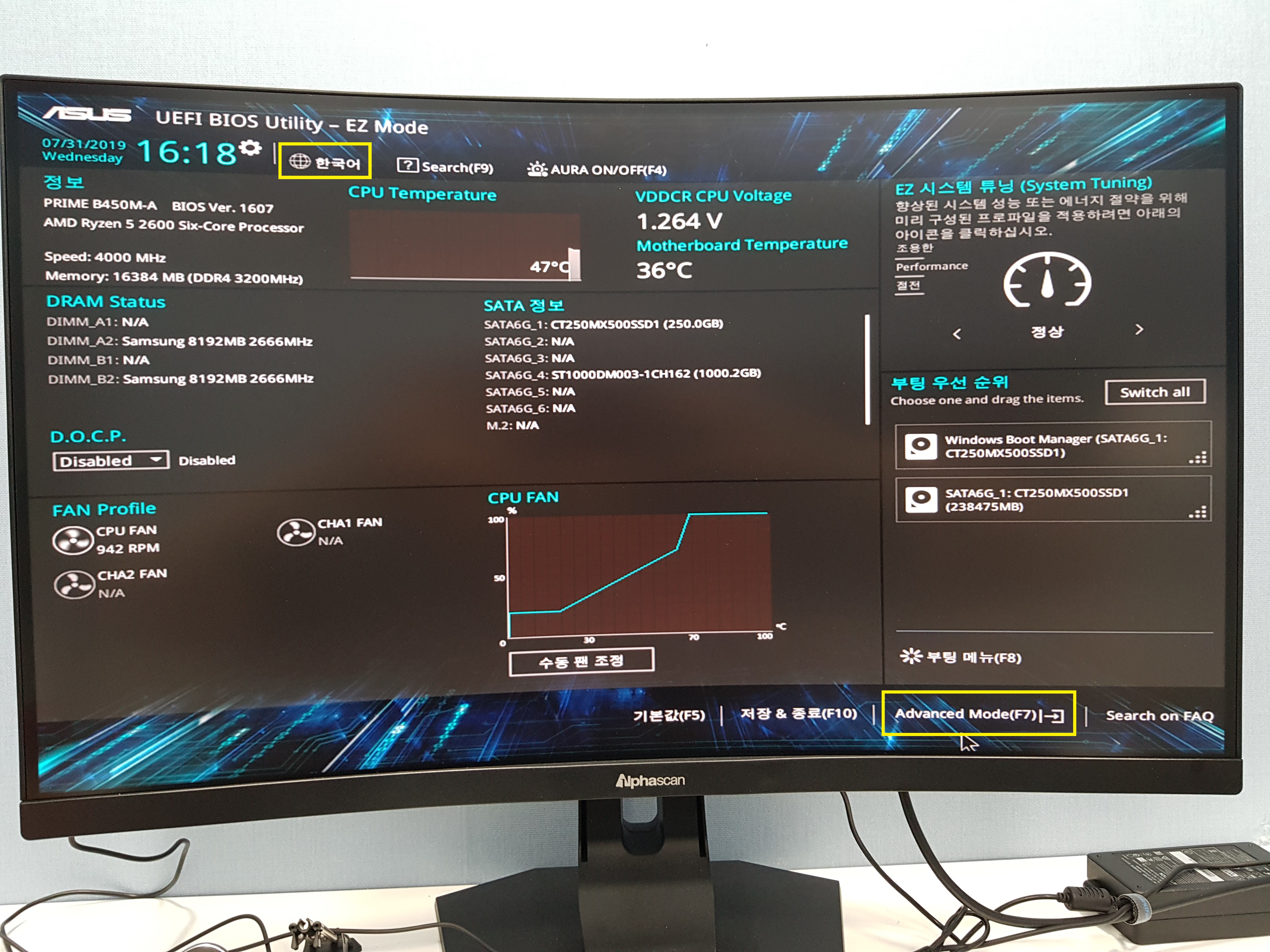
원래는 기본 전압이 더 낮게 나오는데 제가 이미 오버클럭을 해놓은 상태라 1.275에서 +-와리가리칩니다.
여기서 저번에 했던 것처럼 상단에서 언어설정을 한국어로 바꾸시고, 하단 우측에 어드밴스드 모드 F7을 눌러줍시다.
2. CPU 오버클럭을 하기 전에 3가지 옵션을 꺼줍시다.
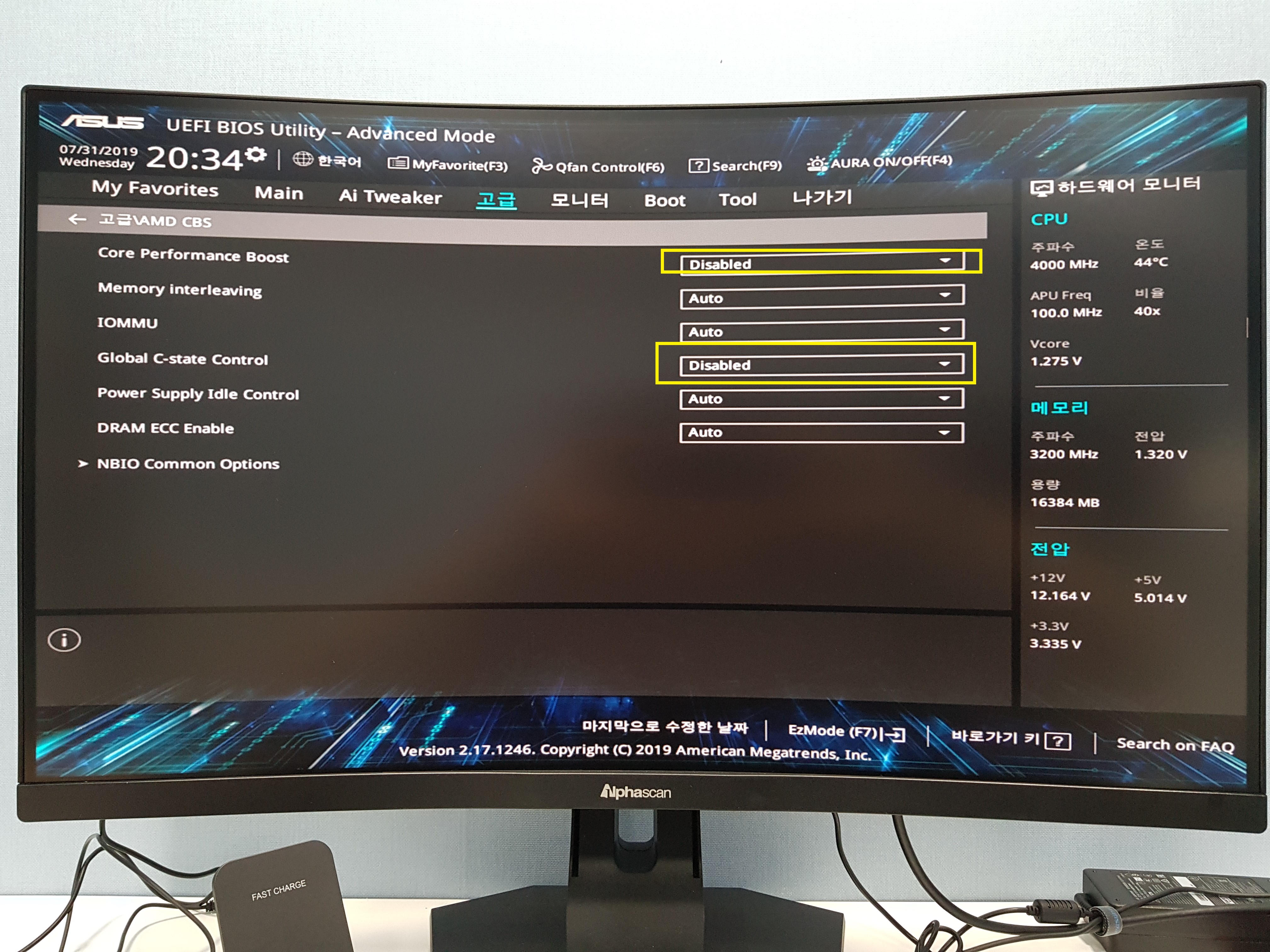
일단 고급탭에 들어가시면 'Core Preformance Boost'와 'Global C-state Control' 옵션이 Auto로 되어있을 겁니다.
이걸 Disabled로 바꿔줍시다.
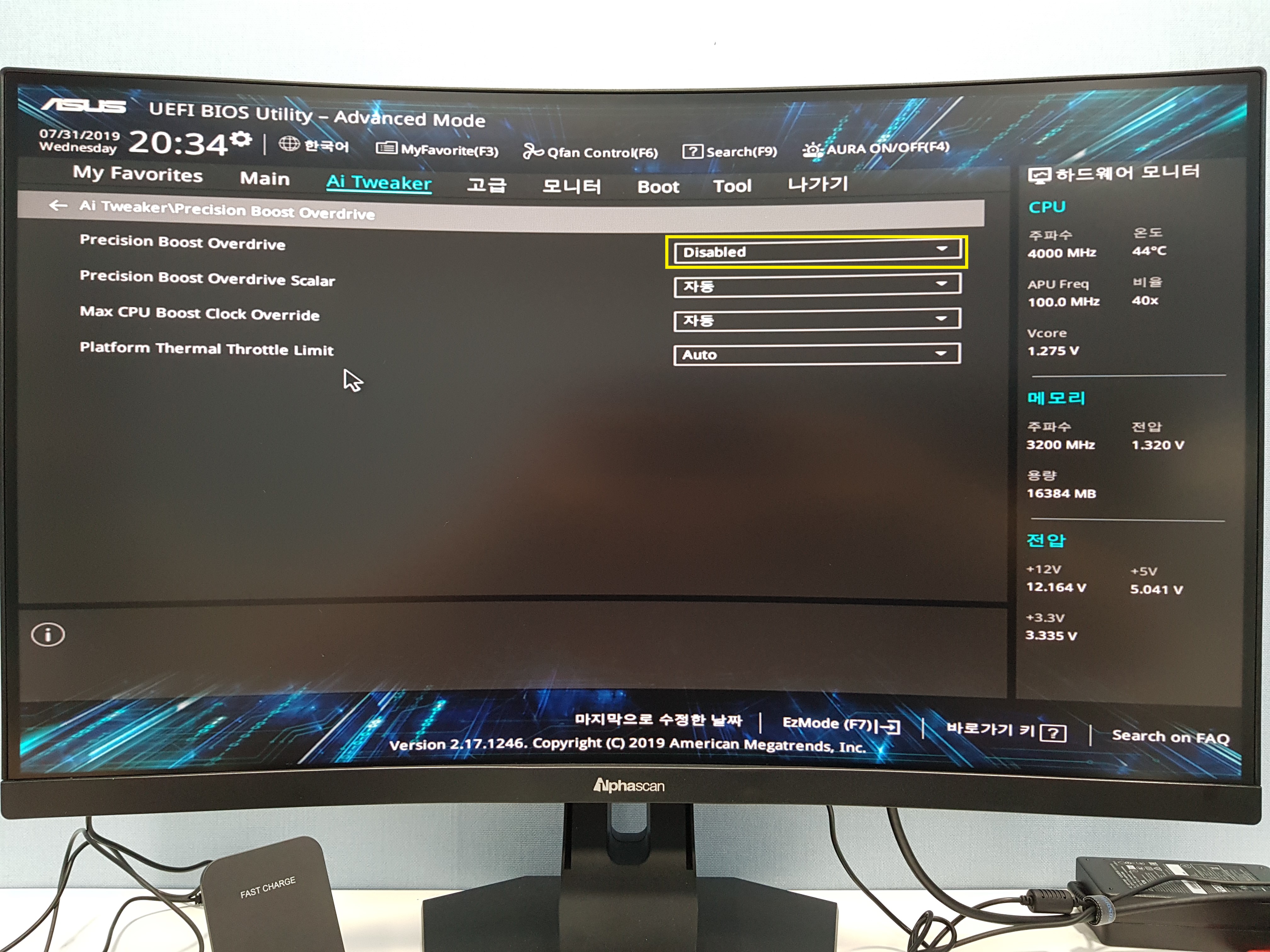
이제는 Ai Tweaker 탭으로 가서 'Precision Boost Overdrive' 옵션으로 가줍니다.
일명 PBO라고 B450 메인보드부터 지원하는 자동오버클럭 기능인데, 메인보드에 이게 있다고 무조건 모든 CPU가 이 기능이 사용가능한 건 아닙니다. 제 CPU는 라이젠 2600이라 이 기능이 작동되지 않지만, 혹시모르니 일단 이 기능도 꺼줍시다.

고급탭에서 CPU configuration 탭을 눌러줍시다.
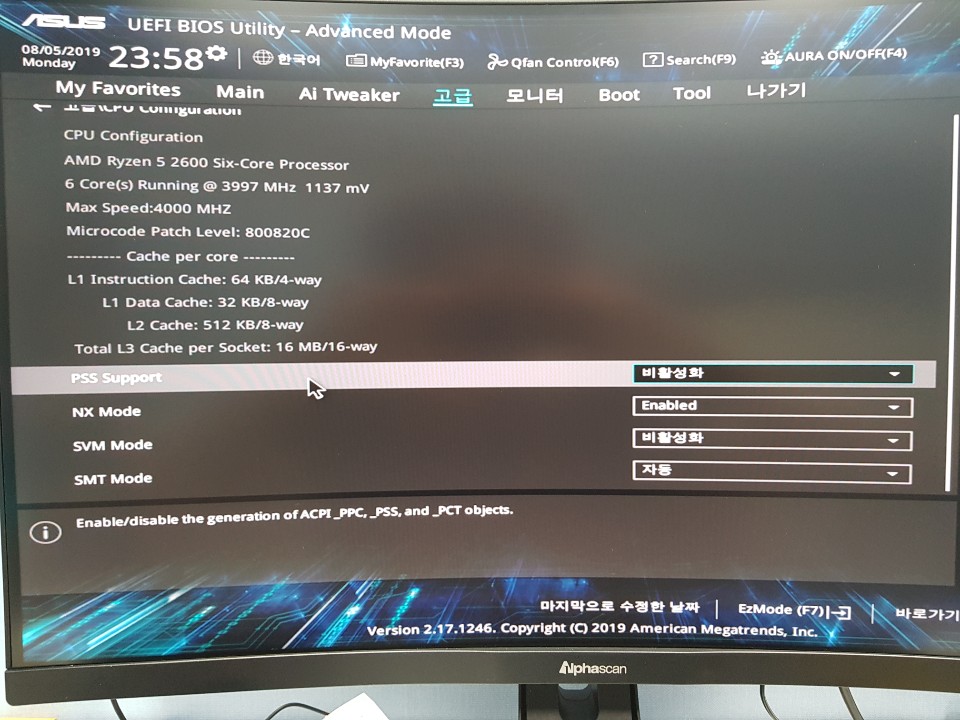
여기서 PSS Support를 비활성화로 해야 나중에 클럭수가 와리가리를 안칩니다.
3. CPU 배수값과 전압을 건들여줍니다.
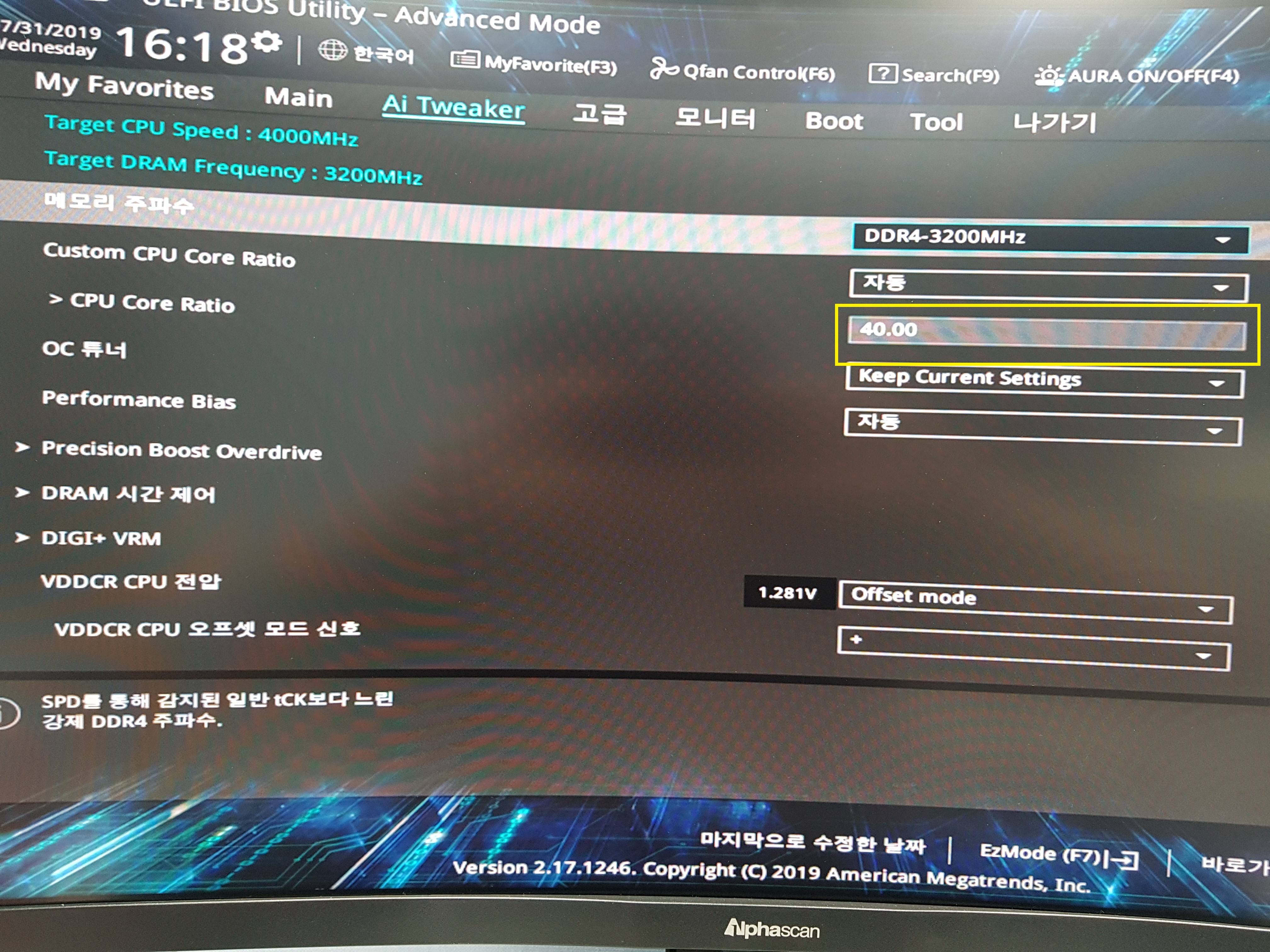
만약에 국민오버클럭을 하실 분들은 Ai Tweaker에서 CPU Core Ratio만 38배수를 입력하시면 됩니다. 그러면 기본쿨러로도 오버클럭이 잘 먹습니다. 참고로 38배수로 하면 굳이 전압을 건들 필요는 없고 여기까지만 딱 건드시고 F10 저장을 누르시고 부팅을 하시면 되겠습니다.
이 이상 오버클럭을 하실 분들은 사제쿨러가 필요합니다. 적어도 gammax400 이상급의 쿨러가 필요합니다.
저의 경우에는 가성비로 맞춘 세컨 컴퓨터이기에 겜맥스400을 부착했고, 에어컨 항시 풀가동이 가능한 상황이라 40배수를 줬습니다.
자 이제 전압을 건들여줘야합니다. 그 이유는, 라이젠 2600의 경우 3.8배수 이상부터 전압을 엄청 먹습니다. 그래서 39배수부터는 전압을 건들여줘야합니다. 안그러면 전압관리가 안돼서 부팅조차도 안 될수있습니다.
밑에 VDDCR CPU 전압텝을 Auto에서 Offset mode로 변경해줍니다. 다른 메인보드들은 이걸 수동으로하고 원하는 값을 입력하면 되는데 ASUS의 경우 기본 전압값에서 +-형식으로 몇 볼트까지 와리가리를 할지 정하는 방식입니다.
ASUS측에서 말하길, 이 방식이 수동으로 전압을 주는 것보다 더 전압관리에 있어 효율적이라는군요.
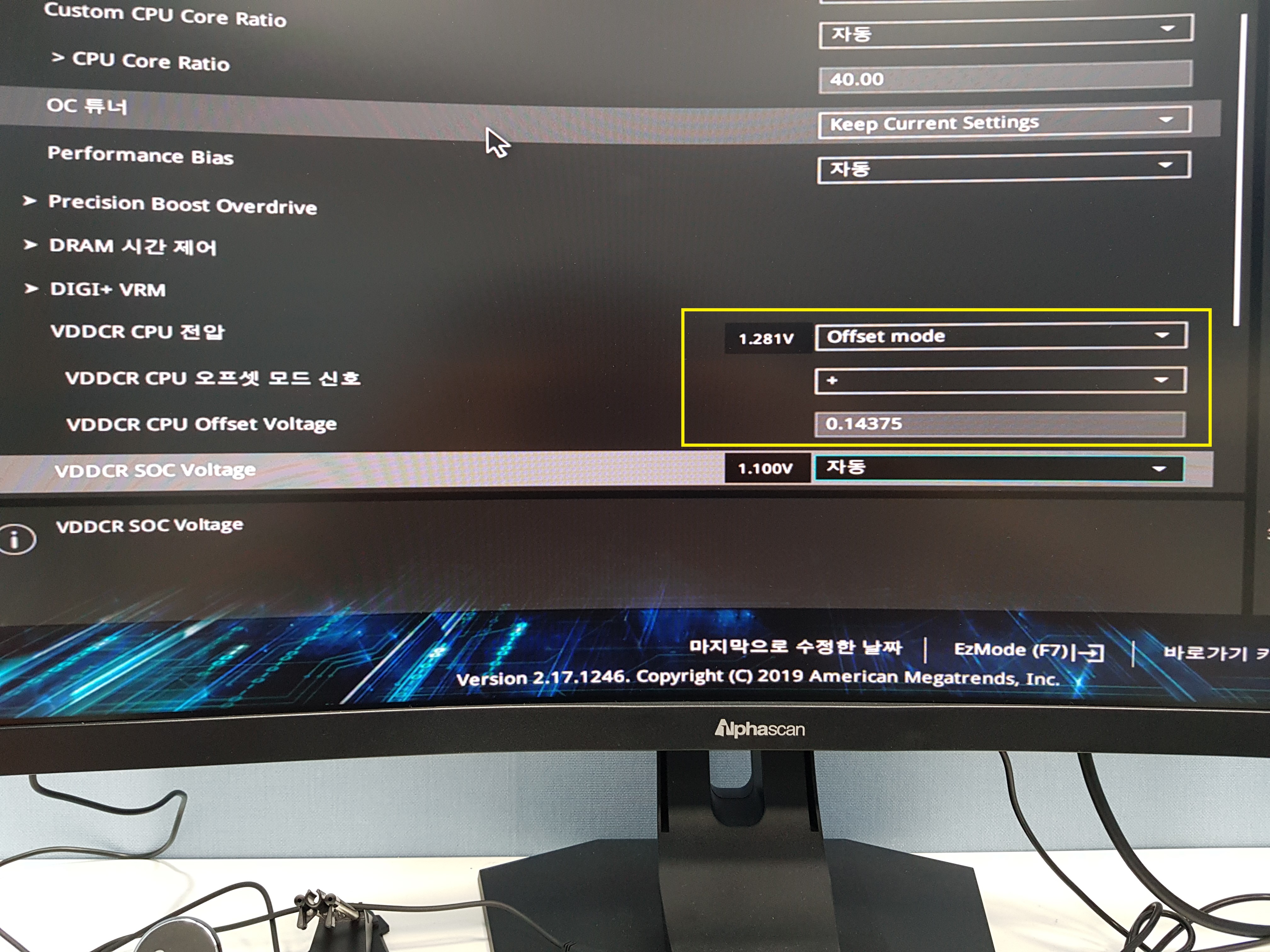
저는 오버클럭이니 기본전압값보다 당연히 전압을 더 주는 거라, Offset 버튼 밑에 +-를 +로 변경해고
이제 밑에 탭에서 기본전압에서 몇V까지 허용범위를 줄지 설정해줍시다.
저는 감으로 0.14를 눌렀는데 0.14375로 설정이 되는군요. 이는 ASUS 바이오스상 입력할 수 있는 V의 최소단위가 설정이 되어 있어서 그렇습니다.
아무튼, 이렇게 설정을 하고 F10을 눌러서 저장후 다시 재부팅을 하고 DEL키를 눌러서 바이오스로 가면 VDCR CPU 전압에 1.281V라고 뜰겁니다. 이게 바로 제가 원하는 전압인데 저는 운좋게도 한번에 찾았습니다.
참고로 전압이 너무 낮으면 부팅이 안되고, 전압이 너무 높으면 부팅은 잘되지만 온도가 팍 올라가서 사용하다가 꺼질 수 있습니다. 그래서 일단 부팅이 되는 안정권 전압을 찾고, 전압 다이어트를 하면서, CPU 안정화 프로그램인 LinX를 다운받아서 적어도 10회 정도 돌리셔서 안정화 체크를 하셔야 합니다.
중간에 컴퓨터는 켜져있는데 모니터만 꺼질 경우 전압을 더 올려주셔야 하고, 온도가 높아서 아예 꺼져버리면 전압을 낮춰서 온도관리를 해주셔야 합니다. 이 과정은 조금 길고 지루하기 때문에 주말에 날잡고 스마트폰으로 유튜브를 보면서 하시는 걸 추천드립니다.
※LinX 프로그램 다운※
LinX - Legacy (한국어)
LinX v0.9.5 for Intel (English)
LinX v0.9.5 for Intel (한국어)
LinX v0.9.5 for AMD (한국어)

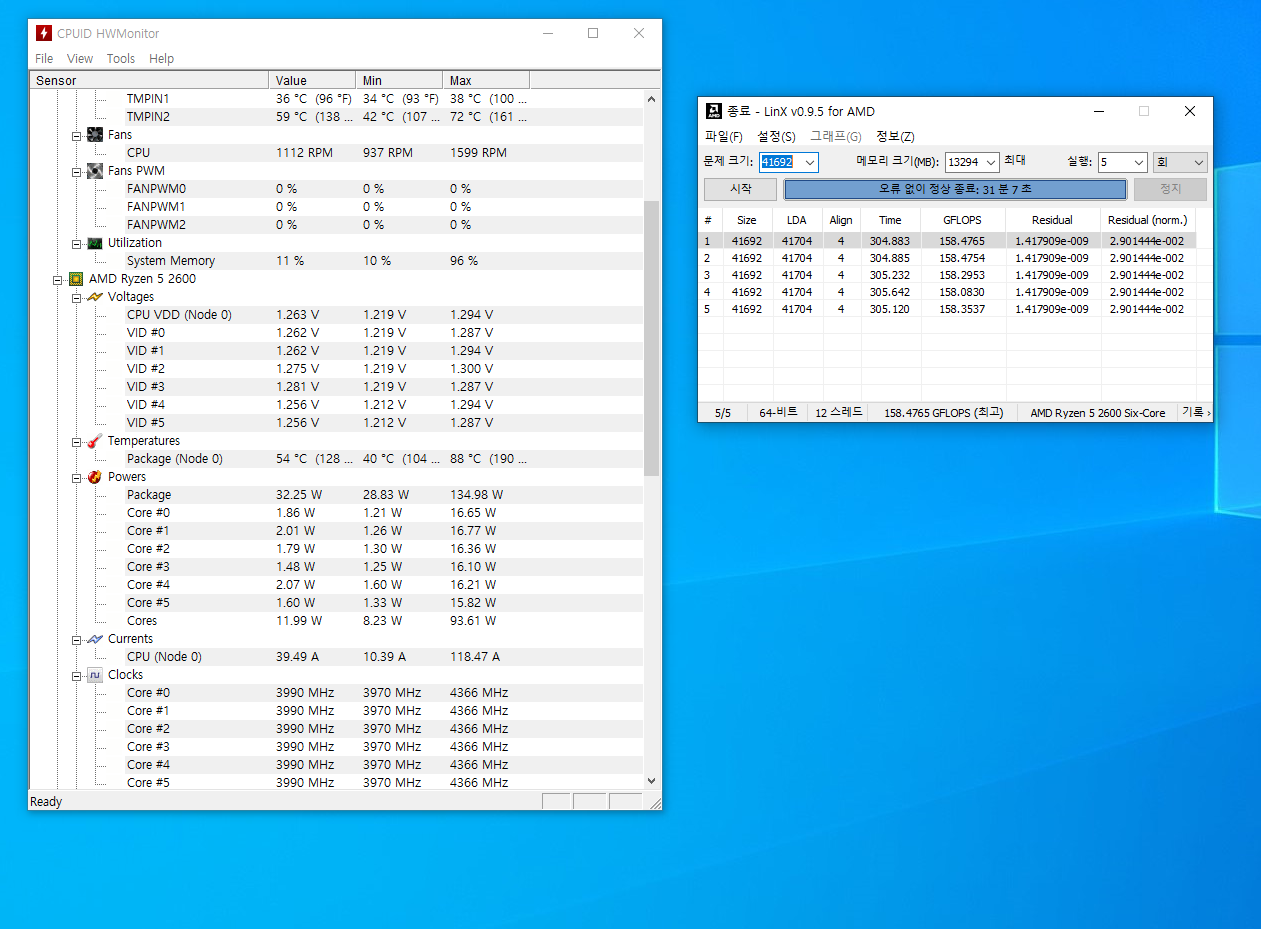
저는 시간이 없어서 일단 테스트 삼아 링스 5회만 돌려봤습니다.
1회차에서는 최대온도가 85도였지만, 3회차부터 88도에서 최대온도가 멈추더군요. 아마 10~20회를 돌려도 안정화가 잘 될 것으로 생각됩니다. 5회까지 했는데 무사히 통과했습니다. 제 글을 보신 분들은 안전하게 10회까지는 돌리시고 실사용에 들어가시기 바랍니다.
시간 남아서 퇴근하면서 링스 10회 돌리고 다음날 체크해봤습니다.
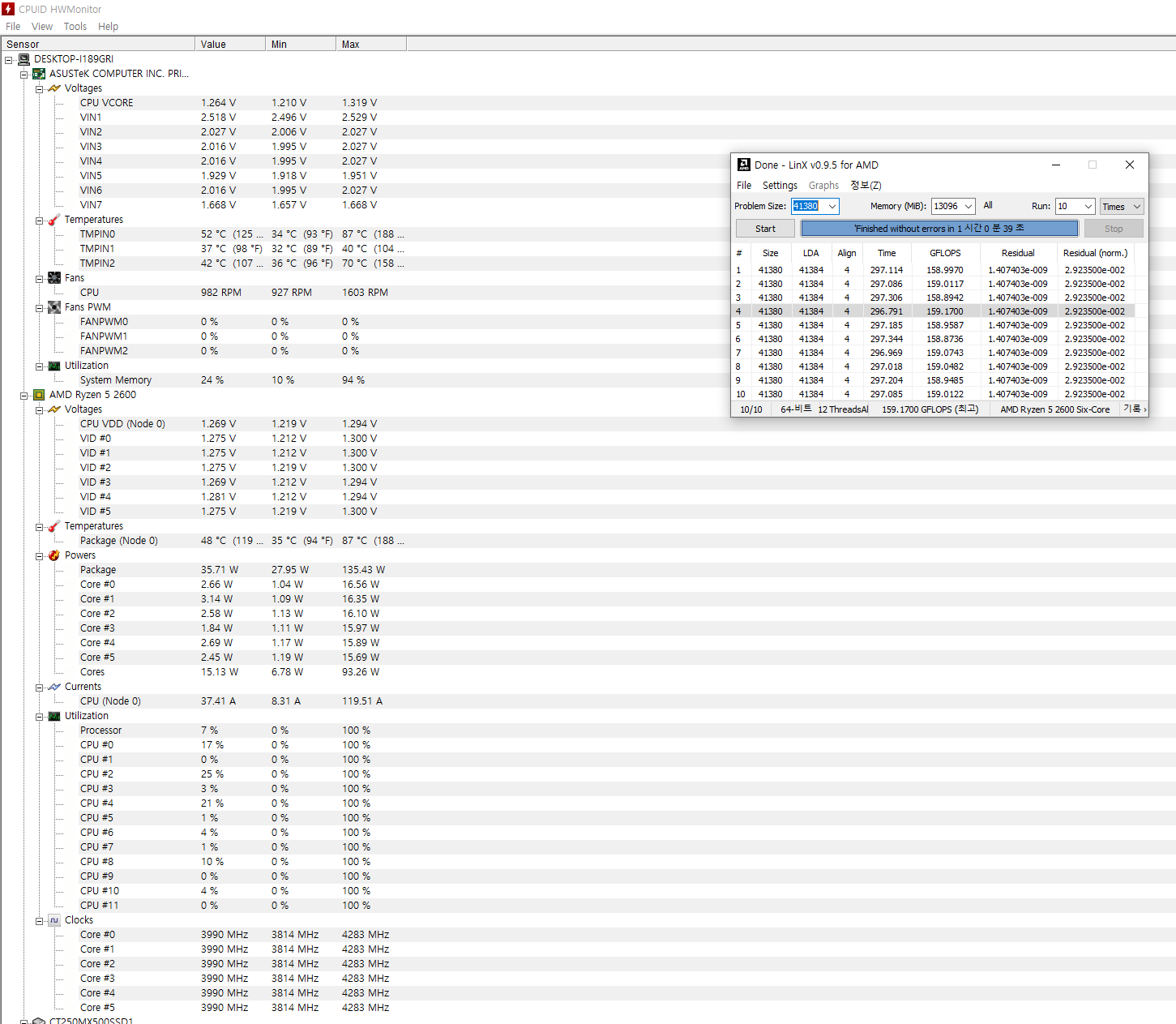
10회도 무사 통과했네요. ^^
'게이밍용 장비 > 게이밍 PC세팅 (오버클럭, 램오버, 언더볼팅 등등)' 카테고리의 다른 글
| 라데온 RX570 그래픽 카드 언더볼팅 & 오버클럭 하는 법 (7) | 2019.08.06 |
|---|---|
| 램오버 하는 방법 (국민 램오버 3200) (5) | 2019.07.30 |
